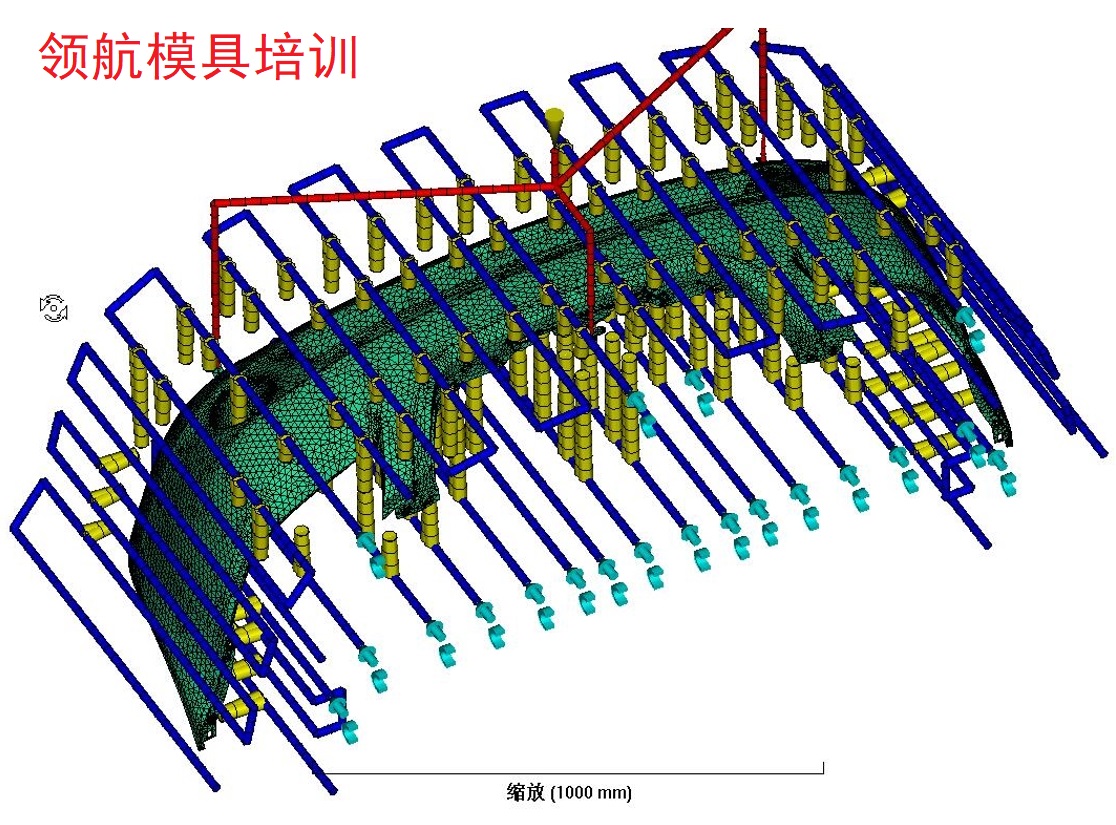UG20
产品设计20
模具设计20
CNC20
数控编程20
作为NX初学者,基础一定要牢固,运用UG方法要正规,在以后UG分方向时,才能顺利进行其他模块操作,
作为进阶者,本套教程也是十分有意义的,每个实例的建模过程都有技巧和做法分析,可以为进阶者丰富建模思路,巩固软件操作基础。
标题栏里,有一些基本工具,常用的就是保存和撤销(前扯和后撤),重复上一个命令等,直接单击即可。
工具栏里,上面分出了不同的选项卡,每个里面按照分类提供了很多工具,都是点击执行。
状态栏里,主要是一些设置捕捉、过滤器、实体着色等等,是一些,一般情况都是使用默认的。
部件导航器,记录模型建模过程中,应用的命令和先后顺序,可以双击每一个操作,进行回滚修改。
绘图区,软件操作区域,软件和用户交流的窗口。
基准坐标系,软件操作的零点位置和方向。

新建文件
NX10 支持汉字路径和汉字名称,这是与之前版本的重大区别,因此在下图中的对话框里,直接修改名称,.prt不能,路径直接浏览到相应位置即可,修改好以后,点击确定即可

教程——软件初识
进入路径
NX10 安装完毕后,在电脑桌面会自动建立一个快捷方式,可以双击,或者在开始程序里,查找安装路径,这个基本操作与其他软件相同,但是不同的是,双击打开软件后,不会自动进入到软件的操作界面,而是下图所示,在此,大家需要在工具栏里,选择相应的操作,比如打开、新建文件等,右侧有一个收缩按钮,为了增加画图空间,可以将这个工具栏收缩起来。历史里记录了近一段时间,完成保存过的图形,如果文件被移动或者更改名字后,这个地方就不以缩略图显示。通常在这里我们只做新建文件和打开文件,另外要强调一下,ug制作的文件,双击打开后,也是到下图这个界面,不会直接进入文件。
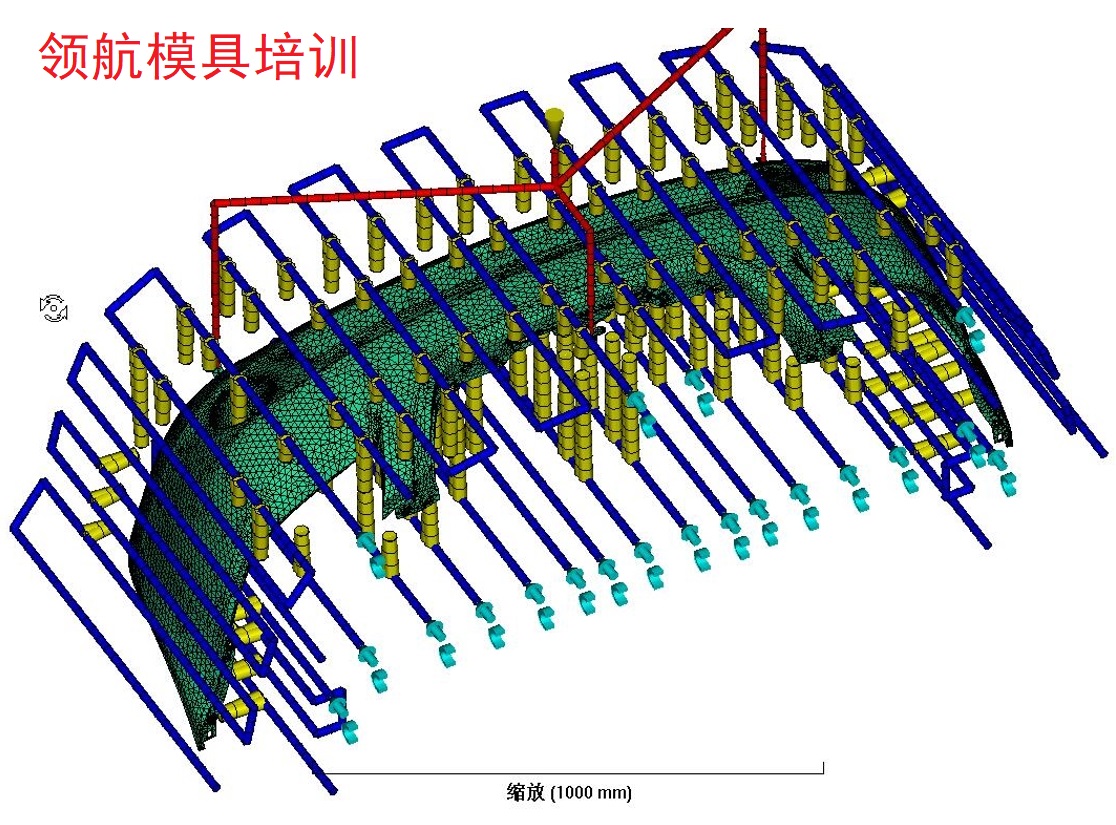
软件界面
新建文件后,我们就进入了软件操作界面,见下图,建议大家不要去修改软件默认的工具栏等,尽量去尝试新的工作环境,这样咱们的操作技能才能具有通用性,不要去定制自己喜欢的工具栏,调整位置等等,这些都对大家的操作通用性有一定的影响。
教程——NX中点、线、面特征解读
本小节主要让大家了解在NX建模时,一定要学会观察点、线、面,时刻知道自己要选择什么细节,选择不同的细节时,在绘图区域,光标显示的效果会有所不同,一定要自己观察光标效果,才能明确自己选择的是什么细节,才能相应完成正确的操作。大家只要记住,按照软件命令的要求去选择就可以完成相应的操作。
http://15060772914.cn.b2b168.com